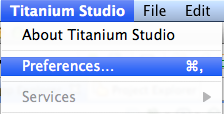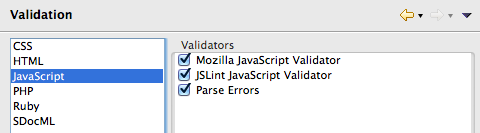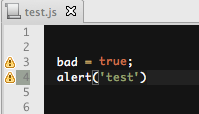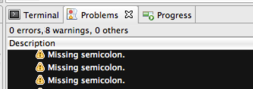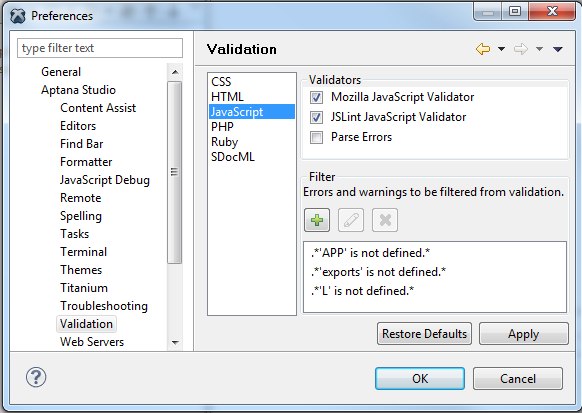Bei der Entwicklung von JavaScript Anwendungen ist es oft sinnvoll Tools zu benutzen, die den erzeugen Code auf Fehler und Auffälligkeiten prüfen.
Wer zur Entwicklung auf das Eclipse basierende Titanium Studio setzt, kann ganz einfach die bereits integrierten JavaScript Validatoren JSLint und den Mozilla Validator benutzen.
Diese waren bei mir aber leider standardmäßig deaktiviert und mussten erst über die Einstellungen aktiviert werden.
Dazu muss wie folgt vorgegangen werden:
1.
Einstellungen öffnen:
Mac OS X: Titanium Studio –> Preferences
Windows/Linux: Window–> Preferences
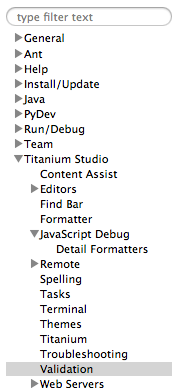
2.
In den Einstellungen den „JavaScrpt-Validation“ Bereich auswählen.
Je nach Version befindet dieser sicht unter
Titanium Studio –> Validation –> JavaScript
oder
(Aptana) Studio –> Validation –> JavaScript
oder über die Suche den Suchbegriff “validation” eingeben
3.
Einen Haken bei „JSLint JavaScript Validator“ und wenn gewünscht auch
beim „Mozialla JavaScript Validator“ setzen um diese zu aktivieren.
Dann die Einstellungen über den Button „OK“ abspeichern.
4.
Eventuell muss noch ein Projekt – Clean ausgeführt werden.
Menü: Project –> Clean…
Sollten die Validatoren jetzt Auffälligkeiten finden, werden diese über Symbole im Editor angezeigt.
Zusätzlich können diese in der Ansicht (View) „Problems“ aufgelistet werden.
JSLink Validuerung-Einstellungen konfigurieren
Für einige Anwendungen ist es ratsam, die Validierungs-Einstellungen von JSLint anzupassen.
Dazu gibt es 2 Möglichkeiten:
Möglichkeit 1. Globale Filter Einstellungen
Es können globale Einstellungen getroffen werden um Fehler- bzw. Warnmeldungstexte über Regular Expressions zu unterdrücken. Diese sind für jede JavaScript Datei in Titanium Studio gültig.
Dazu muss wieder der „JavaScrpt-Validation“ Bereich in den Einstellungen aufgerufen werden (siehe Punkt 2).
Unter „Filter“ müssen dann die RegEx’s eingetragen werden.
Beispiel für mögliche Filter-Einstellungen:
.*'APP' is not defined.* .*'exports' is not defined.* .*'L' is not defined.* .*'alert' is not defined.* .*'Ti(tanium)?' is not defined.*
Möglichkeit 2. Datei spezifische Einstellungen
Eine weitere Möglichkeit bietet JSLint, indem direkt am Anfang einer JavaScript Datei, Optionen angegeben werden können.
Diese Einstellungen sind dann nur für diese Datei gültig!!
Zu empfehlen, ist z.B. die Option „maxerr“ zu setzen. Damit wird die maximale Anzahl der Fehleranzeige auf 1000 erhöht.
/*jslint maxerr:1000 */
Hinweis: Dazu sollte man wissen, das JSLint standardmäßig nur maximal 50 Errors anzeigt.
Um Fehlmeldungen von globale Namespace Variablen zu unterdrücken, kann die Option „global“ verwendet werden.
/*global $$, APP*/
Eine Liste von weiteren möglichen Optionen findet Ihr unter:
http://www.jslint.com/lint.html#options